Recherche de titres
Découvrez comment rechercher en toute simplicité des titres par nom, symbole ou ISIN sur plus de 150 marchés mondiaux.
LYNX+
Recherche par nom
Saisissez le nom de l’entreprise ou de l’actif sous-jacent dans la barre de recherche située en haut à droite de l’écran. Une liste de produits disponibles s’affichera, vous permettant de sélectionner le titre dans la devise ou sur la place boursière de votre choix.
Recherche par symbole
Un symbole boursier est une combinaison de lettres et/ou de chiffres utilisée pour identifier de manière unique un titre coté sur une bourse spécifique.
Recherche par ISIN
La recherche par ISIN permet de trouver rapidement un titre et les marchés où il est coté. Il suffit de cliquer sur le titre souhaité pour obtenir une vue d’ensemble complète.
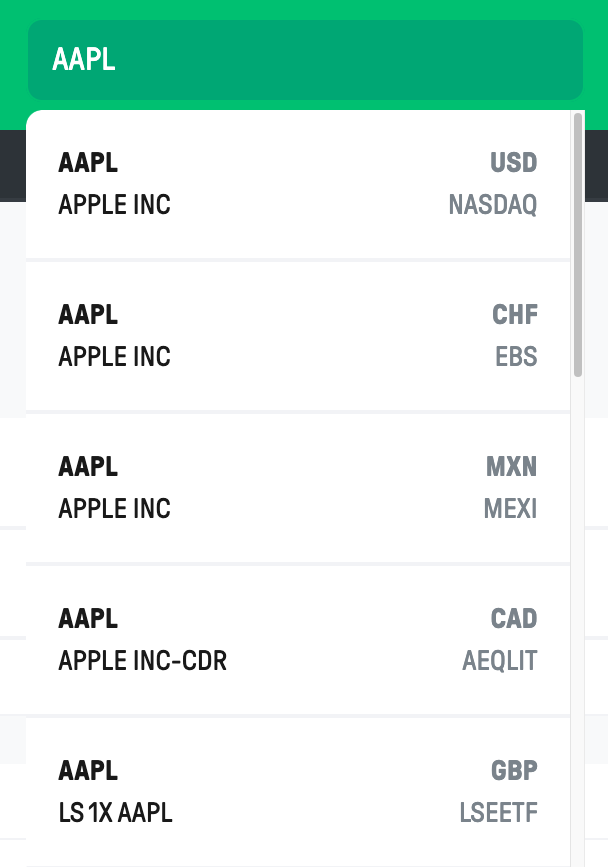
Trader Workstation
Recherche par nom
La TWS permet de rechercher un titre en saisissant simplement le nom de l’entreprise. Indiquez le nom dans la colonne Instrument financier d’une liste de suivi, puis appuyez sur Entrée. Une fenêtre s’ouvrira avec une liste de titres et d’instruments financiers. Sélectionnez le titre souhaité et cliquez sur OK pour l’ajouter à votre liste de suivi.
Recherche par symbole boursier
Vous pouvez aussi entrer un symbole générique dans la colonne Instrument financier. La TWS affichera alors une liste de tous les titres associés à ce ticker, vous permettant de sélectionner celui qui vous intéresse.
Pour trader des actions, deux options s’offrent à vous :
Actions (SMART) : le système recherchera le meilleur prix disponible sur l’ensemble des bourses.
Actions (Marchés spécifiques) : vous sélectionnez une bourse précise, et l’ordre sera exécuté uniquement sur ce marché.
Recherche par ISIN
Il est parfois utile de rechercher un produit financier via son code ISIN. Chaque instrument possède un ISIN unique, ce qui permet d’identifier rapidement un certificat ou un actif spécifique.
Saisissez l’ISIN dans la colonne Instrument financier et appuyez sur Entrée.Une nouvelle fenêtre affichera les bourses où l’instrument est négocié.Sélectionnez la bourse et cliquez sur Ajouter.L’instrument sera ajouté à votre liste de suivi.
Application de trading LYNX
L’icône en forme de loupe, située dans le menu supérieur, permet de rechercher un produit à tout moment.
Si nécessaire, élargissez la recherche en cliquant sur la flèche vers le bas sous le champ de saisie. Appuyez sur la loupe et entrez le nom, l’ISIN ou le symbole du produit. Sélectionnez le titre dans la liste des résultats pour afficher sa page détaillée.
Foire aux questions (FAQ)
LYNX+
Pour rechercher des produits financiers dérivés, commencez par entrer le nom de l’actif sous-jacent dans la barre de recherche en haut à droite. Après avoir sélectionné le produit, vous serez redirigé vers une page d’aperçu, où différents types de produits seront accessibles via des onglets situés au-dessus du graphique.
Vous pouvez également saisir directement le symbole d’un contrat à terme dans la barre de recherche pour trouver l’actif sous-jacent correspondant. Sur la page récapitulative, cliquez ensuite sur l’onglet Futures pour afficher la liste des contrats à terme avec leurs dates d’échéance individuelles.
Trader Workstation
Vous pouvez facilement ajouter des options et des contrats à terme à votre liste de suivi en suivant la même méthode.
Pour ajouter une option à la liste de suivi, saisissez le nom du produit sous-jacent dans la colonne Instrument financier et appuyez sur Entrée.
Ensuite, sélectionnez une option dans la liste affichée sous le produit sous-jacent souhaité. Une fenêtre de chaînes d’options s’ouvrira, vous permettant d’ajouter un contrat d’options spécifique.
Pour accéder à un contrat à terme (Futures), saisissez à nouveau le nom du produit sous-jacent dans la colonne Instrument financier. Cliquez ensuite sur Futures et sélectionnez la date d’échéance souhaitée.
Vous pouvez également saisir directement le symbole du contrat pour y accéder plus rapidement. Par exemple, entrez MESZ3 pour ajouter le contrat MES de décembre 2023 à votre liste de suivi.
Appli LYNX Trading
Pour rechercher des options, commencez par saisir le nom du produit sous-jacent via l’icône de recherche située en haut de la page.
Une fois le produit trouvé, une liste des instruments financiers disponibles s’affichera sous le champ de saisie. Développez cette section et appuyez sur Options pour afficher la chaîne d’options.
Les produits sous-jacents des contrats à terme sur matières premières et indices peuvent être facilement trouvés en saisissant leurs symboles dans l’icône de recherche.
Dans la liste des instruments financiers, sélectionnez le produit sous-jacent souhaité. Une liste de contrats à terme avec leurs dates d’échéance individuelles apparaîtra. En cliquant sur le contrat à terme spécifique qui vous intéresse, vous accéderez à sa page d’aperçu.
Sur LYNX+ :
- recherchez le titre sous-jacent à l’aide de la barre de recherche.
- accédez à l’onglet Produits à effet de levier, où vous trouverez une sélection de produits à effet de levier émis par diverses institutions financières.
Dans la TWS ou l’application mobile, vous pouvez accélérer la recherche de produits à effet de levier en utilisant directement leur ISIN.
Importez les listes de suivi créées dans la TWS vers l’application mobile en suivant ces étapes :
- Accédez au menu principal de l’application mobile et ouvrez Configuration.
- Dans la section Cloud, recherchez et sélectionnez Importer la liste de suivi.
- Pour importer une liste de suivi spécifique, appuyez sur le bouton en forme de plus (+) à côté du nom. La liste ajoutée à la section Listes de suivi.
Remarque : la synchronisation automatique des listes de suivi entre LYNX+, la TWS ou l’application mobile n’est pas possible. Vous trouverez plus d’informations sur les listes de suivi sur cette page.
